On hyvin mahdollista, että ensimmäinen kerta, kun monet teistä ovat kohdanneet taulukkolaskentaohjelman, kuten kunnostautua , sen käyttöliittymä on vaikuttanut hämmentävältä. Täältä löydät sarjan rivejä ja sarakkeita, jotka koostuvat valtavasta määrästä riippumattomia soluja, joiden kanssa työskennellä.
Jos olemme tottuneet muuntyyppisiin toimistoohjelmiin, kuten Wordiin tai PowerPointiin, totuus on, että Excelin ulkonäkö on vaikuttava. Kuitenkin, kun alamme käyttää sitä ja ajan myötä, ymmärrämme, että nämä solut ovat paras tapa työskennellä täällä. Jos otetaan huomioon, että tämän tyyppisissä sovelluksissa yleisintä on työskennellä numeeristen tietojen kanssa, käytetään solut on sopivin.

Näitä voidaan pitää elementeinä, jotka voimme konfiguroida itsenäisesti ja täysin muokattavissa. Tällä tavalla voimme työskennellä jokaisen ohjelmaan tuomamme datan kanssa yksilöllisesti ja henkilökohtaisesti. Lisäksi meidän on pidettävä mielessä, että voimme muuttaa näiden solujen kokoa, muokata niiden tyyppiä, muotoa, ulkonäköä jne. Siksi ja kuten sanomme, ne ovat täydellisiä työskennellä numeroiden kanssa .
Sieltä meidän on myös otettava huomioon toiminnot, jotka kukin taulukkolaskentaohjelmat ehdottaa. Aloitetaan siltä pohjalta, että täydellisin ratkaisu tässä suhteessa on Microsoftn Excel-ohjelma. Kiitos muun muassa kaikista muokattavissa olevista vaihtoehdoista ja ominaisuuksista, joiden avulla voimme mukauttaa ohjelman toimintaa. Seuraavaksi puhumme helpoimmasta tavasta siirtää tietoja sarakkeesta riville , ja päinvastoin.
Siirrä tiedot riviltä sarakkeeseen Excelissä
Olemme jo aiemmin kommentoineet, että normaalisti syötämme tässä ohjelmassa tietoja ja luomme sen perusteella omia laskentataulukoita rivejä ja sarakkeita . Niitä vastaavissa soluissa esittelemme kaikki numerot, joilla aiomme toimia. Käytämme myös tiettyjä sijainnit laskentataulukossa luoda kaavoja tai kaavioita muun sisällön ohella.
Mutta varmasti olemme joskus kohdanneet ongelman, että suunnittelu olisi ymmärrettävämpää vaihtamalla rivin tiedot ja sijoittamalla se sarakkeeksi , tai päinvastoin. Tässä vaiheessa monet teistä ovat kenties syöttäneet kaikki tiedot käsin uudelleen siihen tarvittavan ajan kanssa. Mutta seuraavaksi aiomme puhua toiminnosta, joka on erittäin mielenkiintoinen ja hyödyllinen näissä olosuhteissa. Ja Excelin avulla voimme automaattisesti siirtää kaikki tiedot sarakkeesta riville tai tehdä samoin, päinvastoin.
Tämän saavuttamiseksi meidän on ensin tehtävä merkitse kaikki solut joka vastaa sitä riviä tai saraketta, jonka haluamme muuntaa. Seuraavaksi painamme näppäinyhdistelmää Ctrl + C kopioidaksesi kaiken sisällön. Nyt olemme lähtöpisteessä, jossa haluamme uusi rivi tai sarake jonka aiomme luoda merkityistä soluista aloittaaksesi.
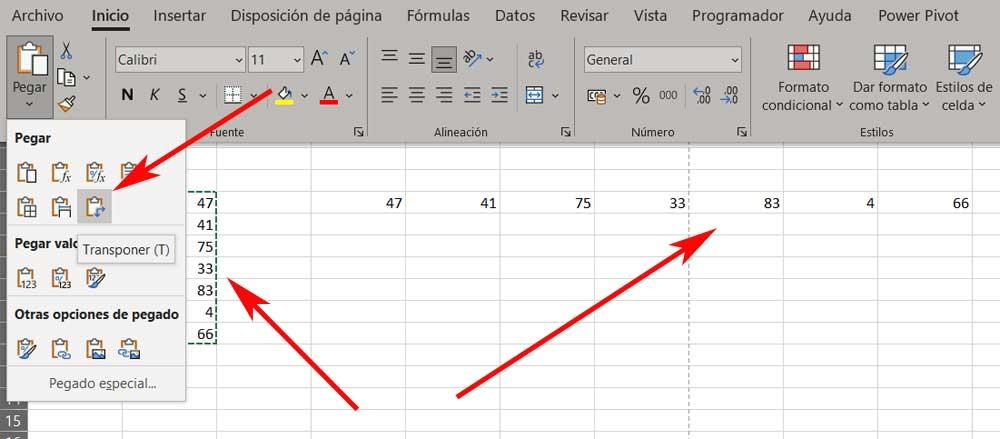
Sillä hetkellä olemme sisällä Excelin Käynnistä-valikko vaihtoehto, jossa avaamme Liitä-kohtaa vastaavan pudotusvalikon. Täältä löydämme painikkeen, joka sanoo transponoida , mikä kiinnostaa meitä tässä tapauksessa. Napsauttamalla sitä näemme kuinka a uusi rivi tai sarake luodaan automaattisesti alkuperäisen muodon vastaisesti . Nyt voimme jatkaa suunnittelua ja työskentelyä laskentataulukollamme, joka on jo mukautettu tarvitsemamme suunnitteluun.